Ako odstrániť program na Mac OS X

- 3268
- 102
- Oskar Bartovič
Mnoho používateľov začiatočníkov OS X sa pýta, ako vymazať programy na Mac. Na jednej strane je to jednoduchá úloha. Na druhej strane, mnoho pokynov na túto tému neposkytuje úplné informácie, ktoré niekedy spôsobujú ťažkosti pri odstraňovaní niektorých veľmi populárnych aplikácií.
V tejto príručke - podrobne o tom, ako správne vymazať program s Macom v rôznych situáciách a pre rôzne zdroje programov, ako aj o tom, ako odstrániť vstavané programy systému OS X, ak existuje taká potreba.
POZNÁMKA: Ak zrazu chcete program odstrániť z Dock (spustenie obrazovky zo spodnej časti obrazovky), stačí kliknite naň kliknutím pravým tlačidlom myši alebo dvoma prstami podľa dotykového Prístavisko ".
Jednoduchý spôsob, ako odstrániť programy pomocou Mac
Štandardná a najbežnejšie opísaná metóda je jednoduchý ťah programu z priečinka „program“ do koša (alebo použitie kontextovej ponuky: pravým tlačidlom myši na program, položka „Presuňte sa do koša“.

Táto metóda funguje pre všetky aplikácie nainštalované z obchodu App Store, ako aj pre mnoho ďalších programov Mac OS X načítaných z tretích stránok.
Druhou verziou tej istej metódy je odstránenie programu v LaunchPad (na dotykovejpade môžete vziať do úvahy štyri prsty).
V LaunchPad je potrebné povoliť režim odstránenia kliknutím na ľubovoľnú z ikon a podržaním stlačeného tlačidla, až kým sa ikony nezačnú „vibrovať“ (alebo stlačením a podržaním klávesu Option, na klávesnici).
Ikony tých programov, ktoré je možné týmto spôsobom odstrániť, budú mať obraz „kríž“, s ktorým môžete odstrániť. Funguje to iba pre tie aplikácie, ktoré boli nainštalované na Mac z App Store.
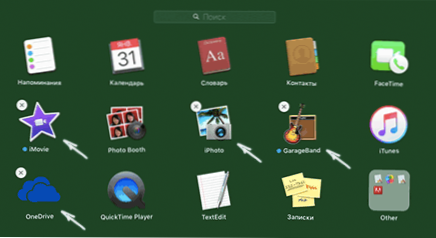
Okrem toho po dokončení jednej z vyššie opísaných možností má zmysel ísť do priečinka knižnice a zistiť, či tam zostanú priečinky vzdialeného programu, môžu sa tiež odstrániť, ak ho nebudete používať v budúcnosti. Skontrolujte tiež obsah vnorených priečinkov „podpora aplikácie“ a „preferencie“
Ak chcete prejsť do tohto priečinka, použite nasledujúcu metódu: Otvorte vyhľadávač a potom podržte tlačidlo Option (ALT), vyberte ponuku „Prechod“ - „knižnica“.
Zložitý spôsob, ako odstrániť program v Mac OS X a kedy by sa mal použiť
Zatiaľ je všetko veľmi jednoduché. Niektoré programy, ktoré sa často používajú pomerne často, sa však nemôžete odstrániť týmto spôsobom, spravidla ide o „objemné“ programy nainštalované z webových stránok tretích strán pomocou „inštalátora“ (napríklad v systéme Windows).
Niektoré príklady: Google Chrome (s úsekom), Microsoft Office, Adobe Photoshop a Creative Cloud všeobecne, Adobe Flash Player a ďalšie.
Ako robiť takéto programy? Tu je niekoľko možných možností:
- Niektorí z nich majú svoje vlastné „deinstallory“ (opäť podobné tým, ktoré v OS v OS Microsoft). Napríklad v prípade programov Adobe SS musíte najskôr odstrániť všetky programy pomocou svojho nástroja a potom použiť Creative Cloud Cleaner Deifaller na konečné odstránenie programov.
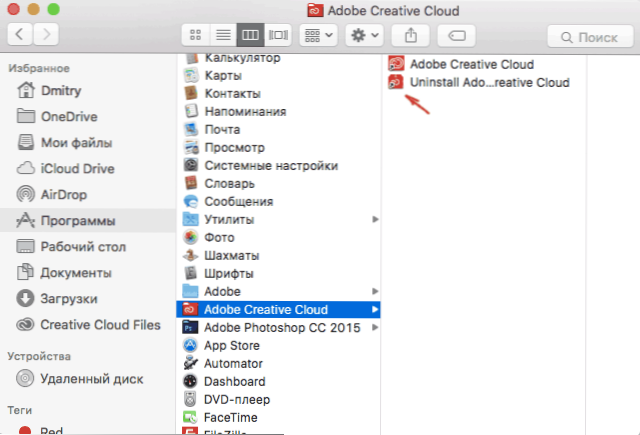
- Niektoré sú odstránené štandardným spôsobom, vyžadujú však ďalšie akcie na konečné vyčistenie Mac zo zvyšných súborov.
- Táto voľba je možná, keď funguje „takmer“ štandardná metóda odstraňovania programu: tiež ju musíte poslať do koša, ale potom budete musieť odstrániť ďalšie programy súvisiace s odstránením.
A ako môžem program vymazať? Tu by správnou možnosťou bolo skórovať pri hľadaní Google „Ako vymazať Názov programu MAC OS “ - Takmer všetky vážne aplikácie, ktoré vyžadujú konkrétne kroky na ich odstránenie, majú oficiálne pokyny na túto tému na stránkach svojich vývojárov, ktoré sú vhodné dodržiavať.
Ako vymazať vytvorené programy Mac OS X
Ak sa pokúsite odstrániť niektorý z vopred inštalovaných programov MAC, uvidíte správu, že „objekt sa nedá zmeniť alebo vymazať, pretože je nevyhnutný pre OS X“.
Neodporúčam dotknúť sa vstavaných aplikácií (to môže spôsobiť nesprávnu prevádzku systému), je však možné ich odstrániť. Toto bude potrebné použiť terminál. Na jeho spustenie môžete v programoch použiť vyhľadávanie Spotlight alebo priečinok „Utility“ v programoch.
V termináli zadajte príkaz CD /Aplikácie / A kliknite na Enter.
Ďalším príkazom je priamo odstránenie programu OS X, napríklad:
- Sudo rm -rf Safari.Aplikácia/
- Sudo RM -RF FaceTime.Aplikácia/
- Sudo rm -rf photo \ booth.Aplikácia/
- Sudo RM -RF QuickTime \ Player.Aplikácia/
Myslím, že logika je jasná. Ak potrebujete zadať heslo, potom pri zadávaní sa znaky nezobrazia (ale heslo je stále zadané). Počas odstránenia nedostanete žiadne potvrdenie o odstránení, program bude jednoducho odstránený z počítača.
Dokončím to, ako vidíte, vo väčšine prípadov je odstránenie programov pomocou Mac pomerne jednoduchou akciou. Menej často musíte vynaložiť úsilie, aby ste zistili, ako úplne vyčistiť systém od aplikácií, ale nie je to veľmi ťažké.

